ポップアップツールには多くの種類があり「どれを選べばいいか」迷いますよね。後から知ったサービスの方が適していることもよくあります。導入の失敗を避けるためにも、まずは各サービスの資料をBOXILでまとめて用意しましょう。
⇒
ポップアップツールの資料をダウンロードする(無料)
ポップアップブロックとは
ポップアップとは、インターネットでWebページを閲覧する際に出てくる小さなウィンドウを意味します。Webページのクリックや、大切なページを見落とさないために現れるようになっていますが、最近はポップアップを広告として利用するサイトが増えたため、ポップアップが表示されないように設定しておくポップアップブロックを利用する方が多くなっています。
ポップアップのブロック機能を使うと、すべてのポップアップをブロックしてしまうため、ログインに必要な別ウィンドウで開くログイン画面も開きません。必要なポップアップが出てこない場合、ブロックの解除が必要です。ブラウザによって設定できるためうまく活用しましょう。
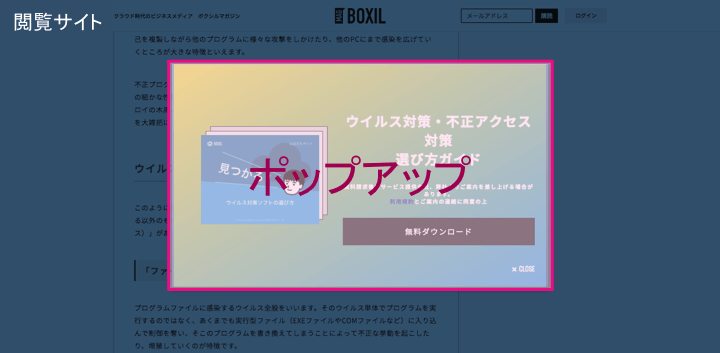
ポップアップのブロック・解除方法【ブラウザ別】
ポップアップブロック・解除のやり方を4つのブラウザ(Google Chrome、 Microsoft Edge、Safari、Firefox)ごとに解説していくので、解除できないと悩んでいる方も参考にしてください。
Google Chromeでのブロック・解除方法
Google Chromeでのポップアップブロック(popup blocker) と解除方法を解説します。
1. 「縦3点リーダまたは↑」>「設定」を順にクリック
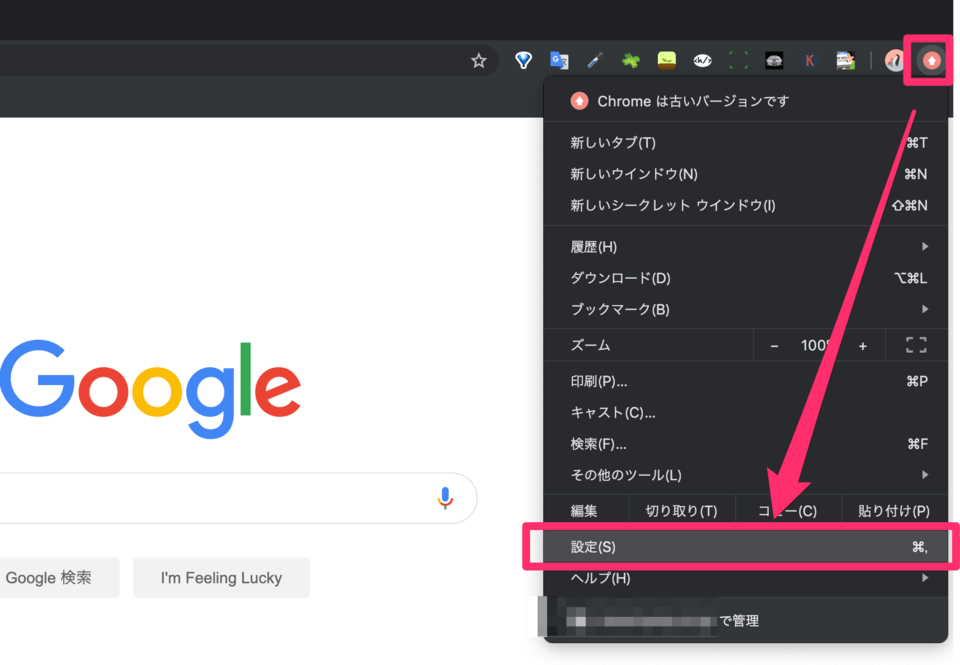 2. 「詳細設定」をクリック
2. 「詳細設定」をクリック
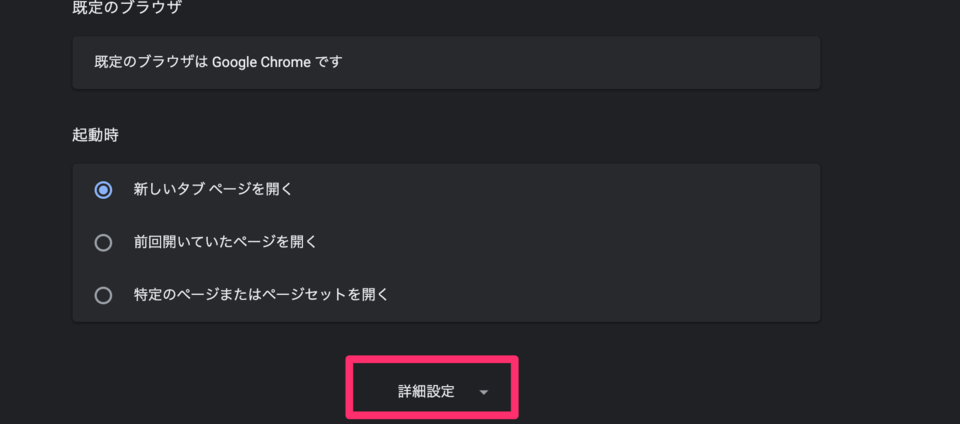
3. 「サイトの設定」をクリック
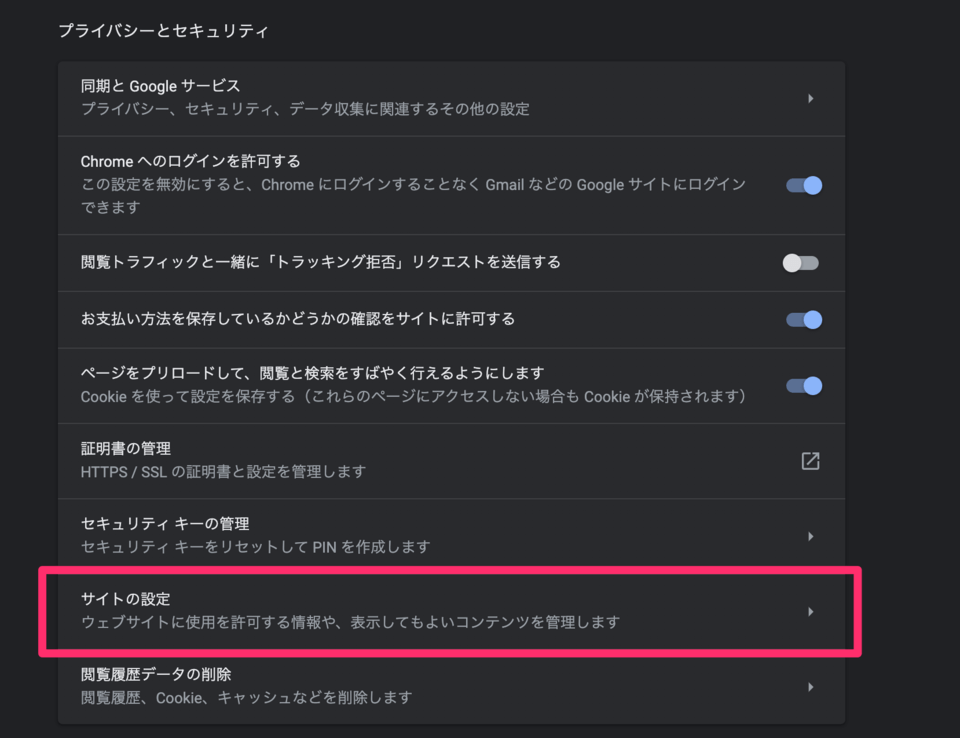
4. 「ポップアップとリダイレクト」をクリック
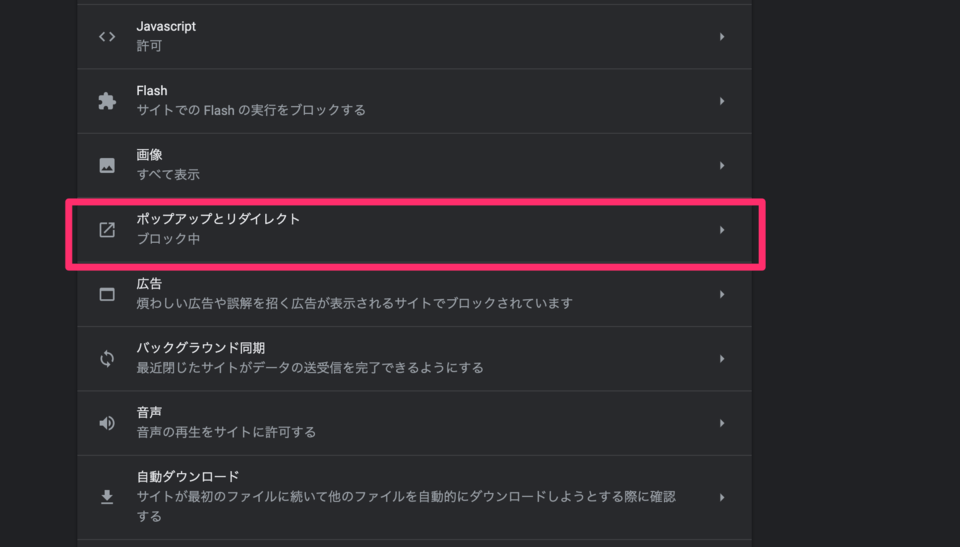
5. 「許可」を有効にする
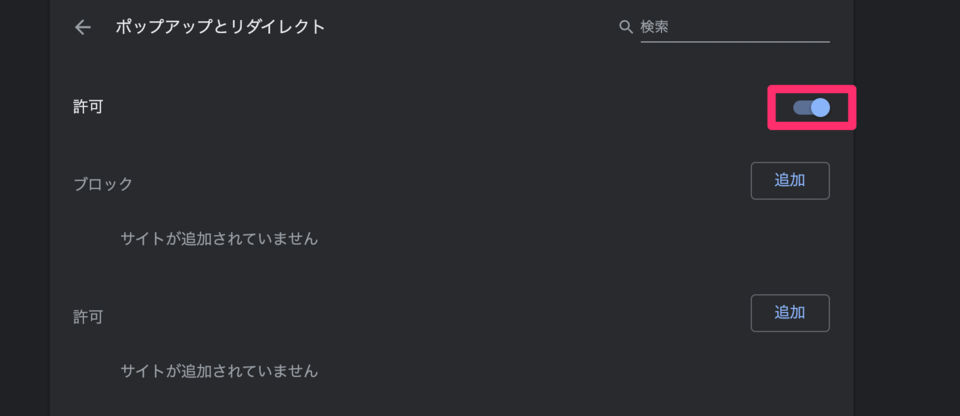
特定の広告をブロックしたい場合は、5.にてブロックの「追加」をクリックし、ブロックしたい広告のサイトを入力します。
「許可」の部分を無効にすれば、ポップアップブロックの解除が可能です。
Microsoft Edgeでのブロック・解除方法
Microsoft Edgeでのブロック・解除方法を解説します。
1. 右上の「…」>「設定」をクリック
Edge 画面右上の「…(その他)」→「設定」の順にクリックします。
2. 「プライバシー、検索、サービス」>「サイトのアクセス許可」をクリック
「設定」画面が表示されたら、左メニューの「プライバシー、検索、サービス」 をクリックし、続けてページ内の 「サイトのアクセス許可」 をクリックします。
3. 「すべてのアクセス許可」>「ポップアップとリダイレクト」をクリック
「サイトのアクセス許可」一覧から「すべてのアクセス許可」→「ポップアップとリダイレクト」の順にクリックします。
4. 「ブロック済み(推奨)」をオン/オフする
「ポップアップとリダイレクト」画面で、「ブロック済み(推奨)」のスイッチをクリックして切り替えます。
- オン(青):ポップアップブロックを有効(ポップアップを表示しない)
- オフ(白):ポップアップブロックを無効(ポップアップを許可)
5. 特定のサイトだけ許可/ブロックしたい場合
同じ画面の下部で、サイトごとの例外も設定できます。
特定サイトでポップアップを許可したい場合
→ 「許可」欄の「追加」をクリックし、サイトのURLを入力して「追加」をクリック
特定サイトのポップアップだけブロックしたい場合
→ 「ブロック」欄の「追加」をクリックし、サイトのURLを入力して「追加」をクリック
Safariでのポップアップのブロック・解除方法
Safariでのポップアップブロック・解除方法を解説します。
1. 「Safari」>「環境設定」をクリック
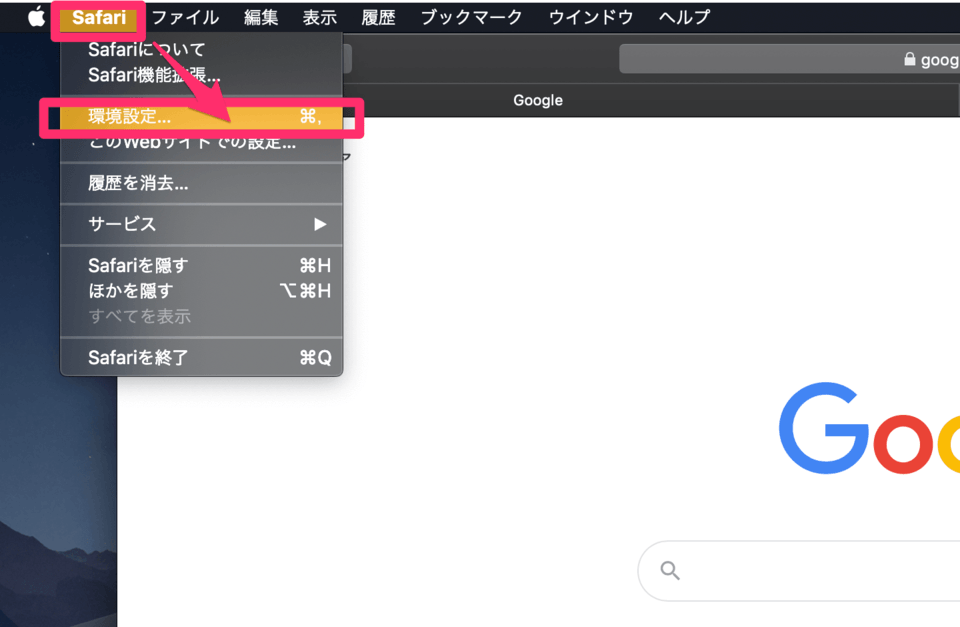 2. 「Webサイト」をクリック
2. 「Webサイト」をクリック
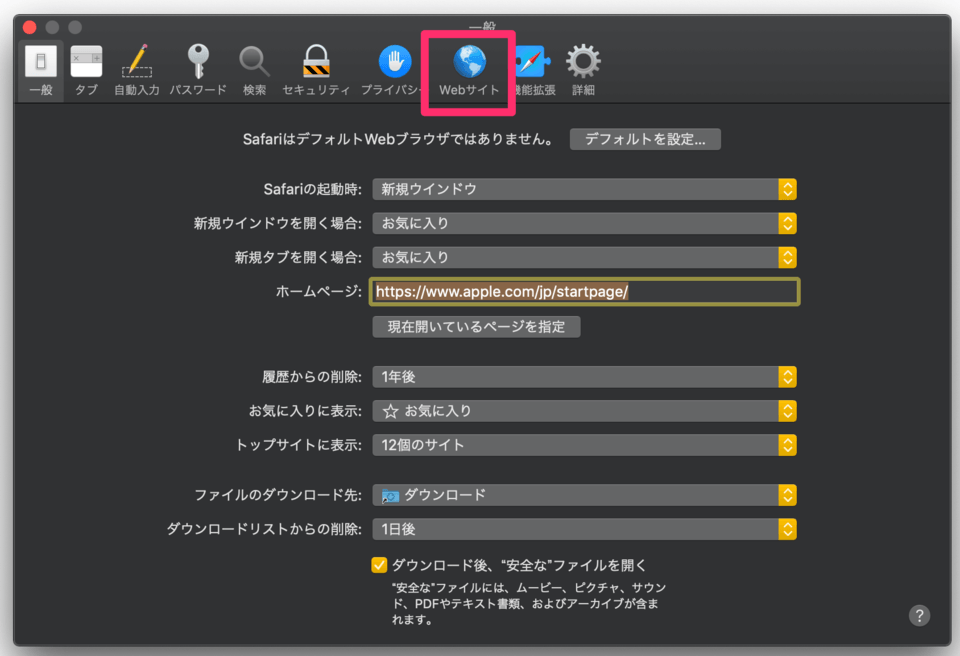
3. 「ポップアップウインドウ」>「開かない」または「許可」をクリック
 ポップアップブロックを解除する場合は、「これ以外のWebサイトでのデフォルト設定:」を選択し、「許可」をクリックします。
ポップアップブロックを解除する場合は、「これ以外のWebサイトでのデフォルト設定:」を選択し、「許可」をクリックします。
Firefoxでのブロック・解除方法
Firefoxでのブロック・解除方法を解説します。
1. 「≡」>「設定」をクリック
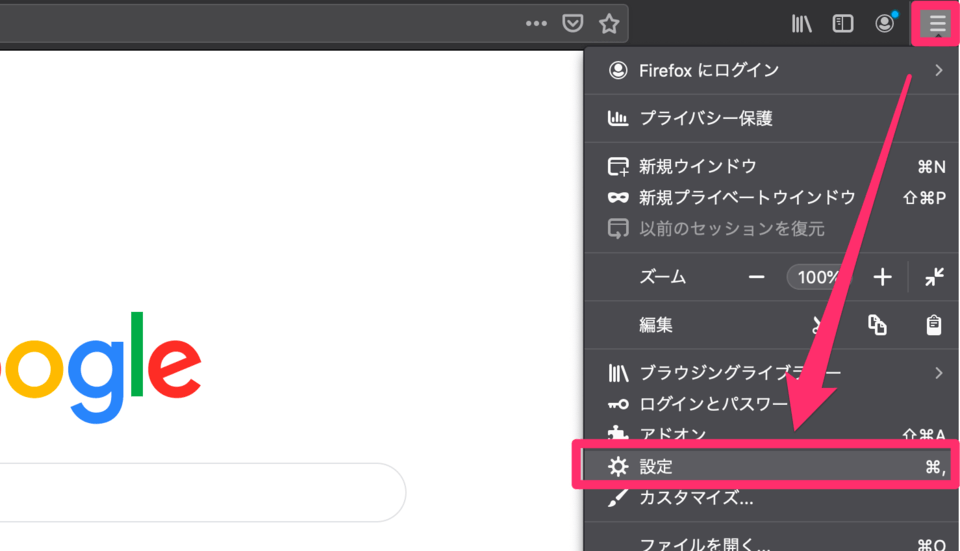 2. 「プライバシーとセキュリティ」をクリック
2. 「プライバシーとセキュリティ」をクリック
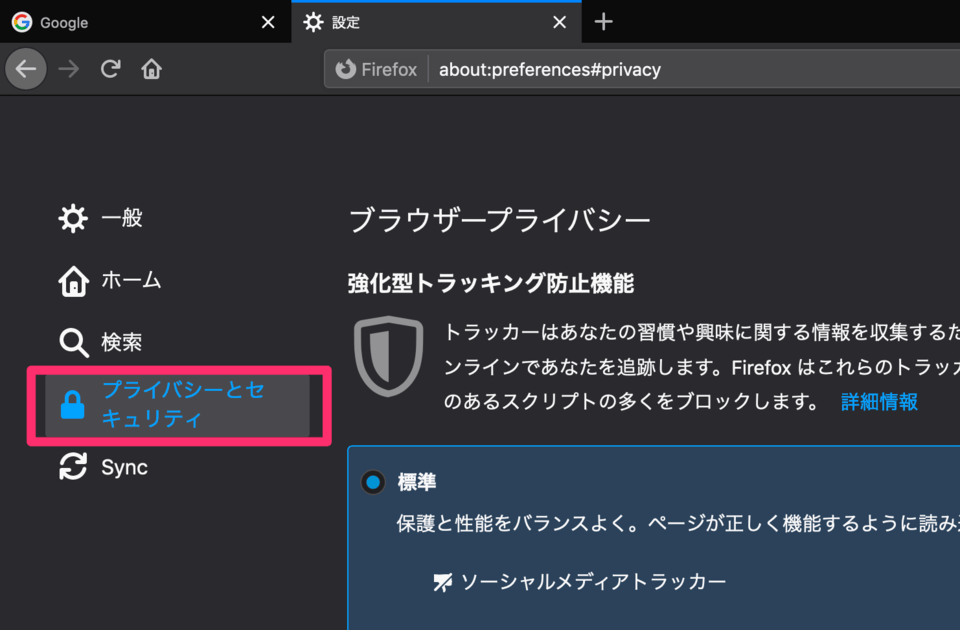
3. 「許可設定」内の「ポップアップのウインドウをブロックする」にチェックする
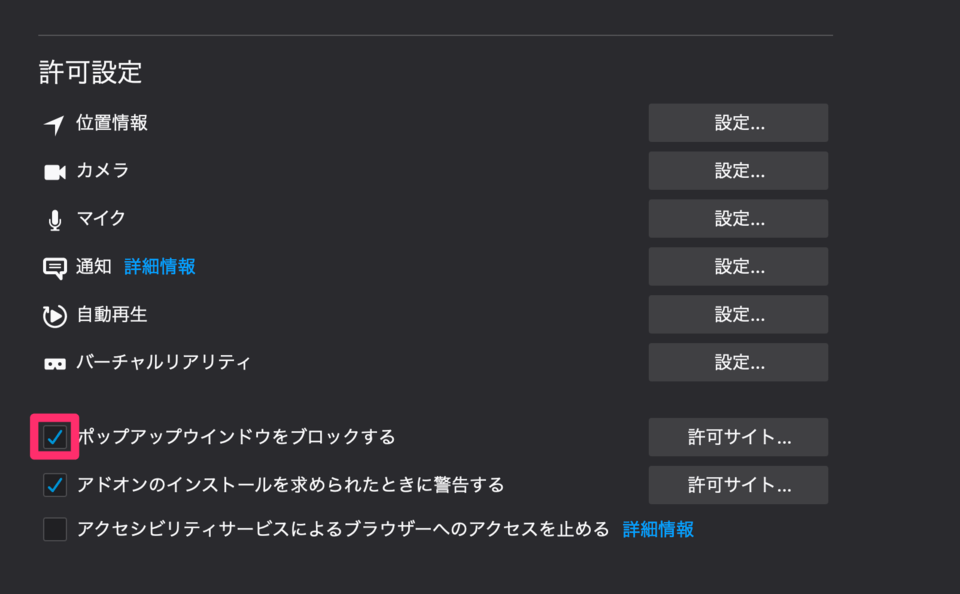
ポップアップブロックを解除するには、チェックを外してください。
iPhoneでのポップアップブロック設定方法
iPhoneでのポップアップブロック設定方法を解説します。まず「設定」から「Safari」をタップします。
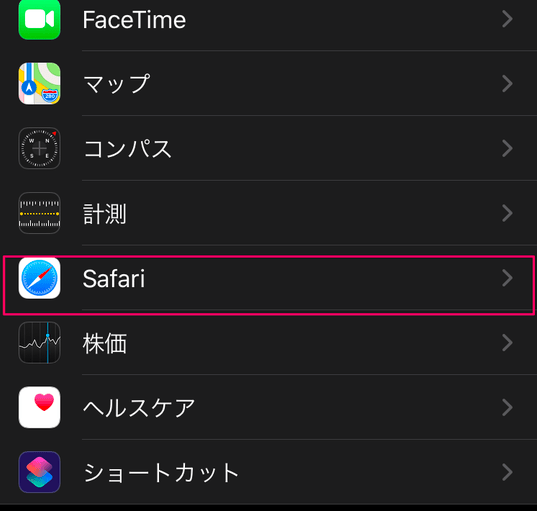
「Safari」から「ポップアップブロック」を有効にします。無効にすると、ポップアップブロックを解除できます。

ポップアップをブロックしているユーザーは一定いるものの、まだブロックしていないユーザーも多数います。そのような方に情報を届けるのに、やはりポップアップは有効な一つの手段です。これを機にポップアップでの売上拡大を検討してみませんか?
⇒
ポップアップツール各社の資料を一括でダウンロードする(無料)
Windows・Macでのポップアップブロックの個別設定は不要
WindowsやMacでは、ポップアップブロックの設定が不要です。ポップアップは、ChromeやMicrosoft Edgeのアプリから表示されているので、使用しているブラウザの設定からブロックと解除をしましょう。
ポップアップブロックのアドオンやアプリ使用も視野に
ポップアップブロックとはインターネットでWebページを閲覧する際に出てくる小さなウィンドウのことで、ブロック方法はプラウザごとに異なっています。解除もブロックしたときと同じような要領で行えるのでこの記事を参考にしてください。
また、ポップアップブロックの アドオン やアプリを利用することにより、さらに多くのポップアップや広告をブロックできるツールを導入できるので、活用してみてください。
次の記事では アドオン の説明に加え、ポップアップブロックを含めたおすすめアドオンを紹介しています。
BOXILとは
BOXIL(ボクシル)は企業のDXを支援する法人向けプラットフォームです。SaaS比較サイト「 BOXIL SaaS 」、ビジネスメディア「 BOXIL Magazine 」、YouTubeチャンネル「 BOXIL CHANNEL 」を通じて、ビジネスに役立つ情報を発信しています。
BOXIL会員(無料)になると次の特典が受け取れます。
- BOXIL Magazineの会員限定記事が読み放題!
- 「SaaS業界レポート」や「選び方ガイド」がダウンロードできる!
- 約800種類の ビジネステンプレート が自由に使える!
BOXIL SaaSでは、SaaSやクラウドサービスの口コミを募集しています。あなたの体験が、サービス品質向上や、これから導入検討する企業の参考情報として役立ちます。
BOXIL SaaSへ掲載しませんか?
- リード獲得に強い法人向けSaaS比較・検索サイトNo.1※
- リードの従量課金で、安定的に新規顧客との接点を提供
-
累計1,200社以上の掲載実績があり、初めての比較サイト掲載でも安心
※ 日本マーケティングリサーチ機構調べ、調査概要:2021年5月期 ブランドのWEB比較印象調査









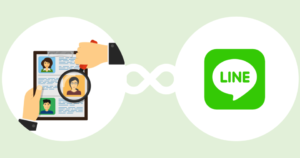



-1024x341.png)